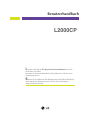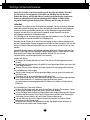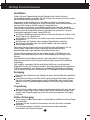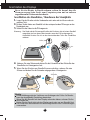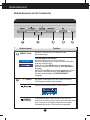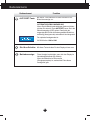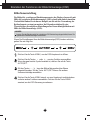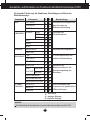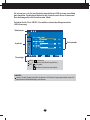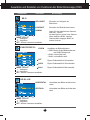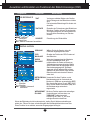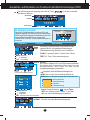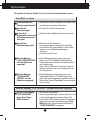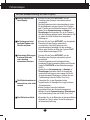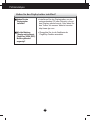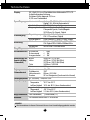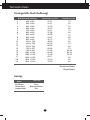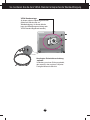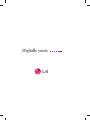LG L2000CP-SF Benutzerhandbuch
- Kategorie
- Fernseher
- Typ
- Benutzerhandbuch
Dieses Handbuch eignet sich auch für

L2000CP
Lesen Sie unbedingt die Wichtigen Sicherheitsmaßnahmen, bevor Sie
das Produkt verwenden.
Bewahren Sie das Benutzerhandbuch (CD) griffbereit auf, falls Sie etwas
nachschlagen müssen.
Beachten Sie das Etikett auf dem Produkt und teilen Sie Ihrem Händler die
darauf enthaltenen Informationen mit, falls Sie Serviceleistungen in
Anspruch nehmen möchten.
Benutzerhandbuch

B1
Dieses Gerät wurde so entwickelt und hergestellt, dass Ihre persönliche Sicherheit
gewährleistet ist. Unsachgemäßer Gebrauch kann allerdings zur Gefahr eines
elektrischen Schlags oder Brands führen. Damit die in diesem Display eingebauten
Schutzvorrichtungen ihre Funktion ordnungsgemäß erfüllen, beachten Sie die
folgenden Grundregeln für die Installation, Nutzung und Wartung des Geräts.
Sicherheit
Verwenden Sie nur das mit dem Gerät gelieferte Netzkabel. Falls Sie ein anderes Netzkabel
verwenden, achten Sie darauf, dass es nach den geltenden nationalen Normen zugelassen
ist, soweit es nicht vom Händler geliefert wird. Ist das Netzkabel auf irgendeine Weise
fehlerhaft, wenden Sie sich wegen eines Ersatzkabels an den Hersteller oder an die
nächstgelegene autorisierte Kundendienststelle.
Die Trennung von der Stromversorgung erfolgt über das Netzkabel. Achten Sie darauf, dass
die Netzsteckdose nach der Installation leicht zugänglich ist.
Betreiben Sie das Display nur an einer Stromversorgung, die den in diesem Handbuch bzw.
auf dem Typenschild des Displays angegebenen technischen Daten entspricht. Falls Sie nicht
sicher sind, welche Stromversorgung bei Ihnen zu Hause vorliegt, wenden Sie sich an Ihren
Händler.
Überlastete Netzsteckdosen und Verlängerungskabel stellen eine Gefahrenquelle dar. Dies
gilt auch für durchgescheuerte Netzkabel und beschädigte Stecker. Daraus kann die Gefahr
eines elektrischen Schlags oder Brands resultieren. Wenden Sie sich an Ihren
Servicetechniker, um das entsprechende Teil zu ersetzen.
Display nicht öffnen:
Im Inneren des Displays befinden sich keine Teile, die vom Benutzer gewartet werden
können.
Dort befinden sich Komponenten, die gefährlich hohe Spannungen führen, auch wenn das
Gerät ausgeschaltet ist.
Wenden Sie sich an Ihren Händler, wenn das Display nicht ordnungsgemäß funktioniert.
Zur Vermeidung von Verletzungen:
Stellen Sie das Display nicht auf eine geneigte Ablage, wenn es zuvor nicht ausreichend
gesichert wurde.
Verwenden Sie nur einen vom Hersteller empfohlenen Fuß.
Keine Gegenstände auf das Gerät fallen lassen oder das Gerät Erschütterungen aussetzen.
Keine Gegenstände wie z. B. Spielzeuge gegen den Bildschirm werfen.
Ansonsten besteht Verletzungsgefahr oder die Gefahr von Schäden am Gerät oder am
Bildschirm.
Zur Vermeidung von Feuer oder Gefahren:
Schalten Sie das Display stets aus, wenn Sie den Raum für längere Zeit verlassen. Lassen
Sie das Display niemals eingeschaltet, wenn Sie das Haus verlassen.
Achten Sie darauf, dass Kinder keine Gegenstände in die Gehäuseöffnungen des Displays
einführen oder fallen lassen. Einige Teile im Display führen gefährlich hohe Spannungen.
Verwenden Sie kein Zubehör, das nicht für das Display vorgesehen ist.
Falls der Bildschirm über einen längeren Zeitraum nicht genutzt wird, ziehen Sie den
Netzstecker von der Steckdose ab.
Während eines Gewitters das Netzkabel sowie das Signalkabel niemals berühren. Es
besteht eine hohe Gefahr eines Stromschlages.
Wichtige Sicherheitshinweise

B2
Wichtige Sicherheitshinweise
Installation
Stellen Sie keine Gegenstände auf das Netzkabel bzw. fahren Sie keine
Gegenstände darüber, und stellen Sie das Display nicht an einem Ort auf, an dem
das Netzkabel beschädigt werden kann.
Verwenden Sie das Display nicht in der Nähe von Wasser, wie etwa einer
Badewanne, eines Waschbeckens, einer Küchenspüle, eines Waschbehälters, auf
nassem Boden oder in der Nähe eines Schwimmbeckens.
Das Gehäuse von Displays ist mit Belüftungsöffnungen versehen, damit die
während des Betriebs erzeugte Wärme entweichen kann. Sind diese Öffnungen
blockiert, kann die aufgestaute Wärme Fehlfunktionen verursachen, die eine
Brandgefahr bedeuten können. Daher NIEMALS:
die unteren Belüftungsschlitze blockieren, indem das Display auf ein Bett, Sofa,
einen Teppich, etc. gestellt wird.
das Display in einen Schrank o.ä. stellen, wenn keine ausreichende Belüftung
vorhanden ist.
die Öffnungen mit Textilien oder sonstigen Gegenständen zudecken.
das Display in der Nähe oder über einem Radiator oder einer anderen
Wärmequelle aufstellen.
Vermeiden Sie das Abwischen bzw. die Berührung des Aktivmatrix-LCD mit
einem harten Gegenstand, da das Display auf diese Weise zerkratzt,
beeinträchtigt oder sogar dauerhaft beschädigt werden kann.
Drücken Sie nicht längere Zeit mit dem Finger auf den LCD-Bildschirm, da
hierdurch Nachbilder entstehen, oder zur Beschädigung des Displays führen
können.
Punktdefekte können teilweise als rote, grüne oder blaue Punkte auf dem
Bildschirm erscheinen. Dies hat jedoch keine Auswirkung auf die Qualität der
Darstellung.
Falls möglich, verwenden Sie die empfohlene Auflösung, um die optimale
Bildqualität für das LCD-Display zu erzielen. Wird eine andere als die empfohlene
Auflösung ausgewählt, kann daraus eine veränderte Bilddarstellung resultieren.
Dies ist jedoch ein typisches Merkmal einer LCD-Anzeige mit fester Auflösung.
Reinigung
Ziehen Sie den Netzstecker des Displays ab, bevor Sie die Bildschirmoberfläche
säubern.
Verwenden Sie dazu ein feuchtes (nicht nasses) weiches Mikrofaser. Sprühen
Sie nicht mit einem Reinigungsspray direkt auf den Bildschirm, da das Spray
teilweise in die Gehäuseöffnungen gelangen und Stromschläge verursachen
kann.
Verpackung
Werfen Sie den Karton und sonstiges Verpackungsmaterial nicht weg. Sie sind
die ideale Verpackung für den Transport des Geräts. Verpacken Sie das Gerät
wieder in der Originalverpackung, wenn Sie es an einen anderen Ort bringen
möchten.
Sichere Entsorgung
Die in diesem Produkt verwendete Leuchtstofflampe enthält eine kleine Menge
an Quecksilber.
Entsorgen Sie das Produkt nicht zusammen mit dem Rest Ihres normalen
Hausmülls.
Die Entsorgung dieses Produkts muss entsprechend den geltenden
Vorschriften und Gesetzen erfolgen.

Anschließen des Displays
B3
100
Bevor Sie das Display in Betrieb nehmen, achten Sie darauf, dass die
Stromversorgung zum Gerät, zum Computersystem und zu anderen
angeschlossenen Geräten unterbrochen ist.
Anschließen des Standfußes / Abnehmen der Standplatte
1. Legen Sie den Monitor mit der Vorderseite nach unten auf ein Kissen oder ein
weiches Tuch.
2. Richten Sie die Haken am Standfuß mit den entsprechenden Öffnungen an der
Displaybasis aus.
3. Setzen Sie die Haken in die Öffnungen ein.
Wichtig
Diese Abbildung zeigt das Verfahren zum Anbringen des Fußes. Ihr Monitor
kann der abgebildeten Darstellung abweichen.
Wenn Sie den Standfuß mit dem Display verbunden haben, nehmen Sie ihn
nicht wieder ab.
Halten Sie das Gerät nicht mit dem Display nach unten nur am Standfuß fest.
Das Gerät kann herunterfallen und beschädigt werden oder Fußverletzungen
verursachen.
Haken
Schraube
100
4. Nehmen Sie eine Münze und drehen Sie die Schraube auf der Rückseite des
Standfußes im Uhrzeigersinn fest.
5. Wenn Sie den Monitor vom Standfuß trennen möchten, nehmen Sie eine
Münze und drehen Sie die Schraube entgegen dem Uhrzeigersinn.
Nut
Das Band und der Sicherungsstift sollten bei Monitoren, die mit einem Standfuß
ausgerüstet sind, nur dann entfernt werden, wenn der Fuß hochgezogen ist.
Andernfalls könnten Sie sich an den hervorstehenden Teilen des Standfußes
verletzen.
Warnung:

B4
Anschließen des Displays
Bevor Sie das Display in Betrieb nehmen, achten Sie darauf, dass die
Stromversorgung zum Gerät, zum Computersystem und zu anderen
angeschlossenen Geräten unterbrochen ist.
Positionieren des Monitors
1. Stellen Sie die Position des Bildschirms auf unterschiedliche Weise ein, um
einen höchstmöglichen Komfort zu erreichen.
Neigungsbereich : -5˚~25˚ Drehbereich : 350˚
Ergonomie
Es wird empfohlen, den Monitor um nicht mehr als 5 Grad nach vorne zu neigen, um
in einer komfortablen und ergonomischen Betrachtungsposition bleiben zu können.
Höhe : maximal 3,15 Zoll (80,0mm)
Horizontal y vertical: Puede girar el panel 90
o
a la derecha.
(* Nähere Angaben finden Sie auf der beiliegenden Pivot Software CD.)
* Achten Sie darauf, beim
Drehen des Bildschirms
nirgendwo anzustoßen.
80,0mm
Entfernen Sie den
Sperrstift hinter dem
Ständer und stellen
Sie die Höhe ein.

B5
Anschließen des Displays
Verwenden des Computers
1. Stellen Sie den Monitor an einem geeigneten, gut belüfteten Ort in der Nähe Ihres
Computers auf. Um die Höhe des Monitors einzustellen, muss die Sperre auf dem
Ständer gelöst werden.
2. Schließen Sie das Signalkabel an. Ziehen Sie die Rändelschrauben nach dem Anbringen
fest, um die Verbindung zu sichern.
3. Schließen Sie das Netzkabel an eine geeignete und leicht z ugängliche Netzsteckdose in
der Nähe des Displays an.
Stecker für
Netzsteckdose
MAC
PC
PC
Netzkabel
Signalkabel
Analoges Signal
D-sub
Digitales Signal
- DVI
Variiert je nach Modell.
1
2
Mac-Adapter
Für Apple Macintosh-Geräte wird ein separater Steckeradapter benötigt, um
den 15-poligen High Density (3 Reihen) D-Sub VGA-Stecker am gelieferten
Kabel an eine 15-polige Buchse mit 2 Reihen anschließen zu können.
1
2
4. Drücken Sie auf dem vorderen Bedienfeld die Taste ,
um den Strom einzuschalten. Beim Einschalten des
Monitors wird automatisch die Funktion “Automatische
Bildeinstellung” ausgeführt. (Nur Analog-Modus)
HINWEIS
Dies ist eine vereinfachte Darstellung
der Rückansicht.
Die Rückansicht zeigt ein
allgemeines Modell. Ihr Display kann
von dieser Darstellung abweichen.
HINWEIS
Was ist die Funktion “Automatische Bildeinstellung”? : Mit dieser Funktion erhält der Benutzer optimale
Anzeigeeinstellungen. Wenn der Benutzer den Monitor zum ersten Mal anschließt, optimiert diese Funktion
automatisch die Einstellungen der Anzeige für einzelne Eingangssignale.
Funktion ‘AUTO/SET’ : Bei Bildstörungen während des Fernsehens oder nach dem Ändern der
Bildschirmauflösung, wie z. B. ein verschwommenes Bild, verschwommene Zeichen, Bildschirmflimmern oder ein
geneigtes Bild, betätigen Sie die Taste AUTO/SET, um die Bildqualität zu verbessern.

B6
Bedienelemente
Bedienelemente auf der Vorderseite
MENU-Taste
Mit dieser Taste öffnen bzw. schließen Sie die
Bildschirmanzeige.
Bedienelement Funktion
OSD GESPERRT/ENTRIEGELT
Mit dieser Funktion können Sie die aktuellen
Steuereinstellungen sperren, damit sie nicht versehentlich
geändert werden können.
Halten Sie die Taste MENU mehrere Sekunden lang
gedrückt. Daraufhin wird die Meldung "OSD GESPERRT"
angezeigt.
Sie können die OSD-Steuerung jederzeit entriegeln, indem
Sie mehrere Sekunden lang die Taste MENU drücken.
Daraufhin wird die Meldung "OSD ENTRIEGELT"
angezeigt.
Tasten
Mit diesen Tasten können Sie die Funktionen auf dem
OSD-Display auswählen oder einstellen.
-
+
Verwenden Sie diese Taste, um den D-Sub oder DVI-
Anschluss zu aktivieren. Diese Option wird verwendet, wenn
zwei Computer an das Display angeschlossen werden.
Standardmäßig ist der D-Sub-Anschluss ausgewählt.
Weitere Informationen finden Sie auf Seite B13.
(Quelle-Hotkey)

B7
Bedienelemente
B7
Diese Anzeige leuchtet blau, wenn sich das Display im
Normalbetrieb befindet (Ein-Modus).
Wenn der Bildschirm im Ruhemodus
(Energiesparmodus) ist, wechselt die Farbe dieser
Anzeige auf gelb.
Mit dieser Taste schalten Sie das Display ein bzw. aus.
Ein-/Aus-Schalter
Betriebsanzeige
Mit dieser Taste nehmen Sie eine Auswahl in der
Bildschirmanzeige vor.
AUTO/SET-Taste
AUTOMATISCHE BILDANPASSUNG
Wenn Sie die Bildschirmeinstellungen ändern möchten,
drücken Sie stets die Taste AUTO/SET, bevor Sie in die
Bildschirmanzeige (OSD) gehen. Damit wird das
angezeigte Bild für die momentan gewählte Bildschirm-
auflösung (Anzeigemodus) automatisch ideal eingestellt.
Der optimale Anzeigemodus ist
20-Zoll-Monitor: 1600 x 1200
Bedienelement Funktion

B8
Einstellen der Funktionen der Bildschirmanzeige (OSD)
Bildschirmeinstellung
Die Bildgröße, -position und Funktionsparameter des Displays lassen sich mit
Hilfe der gesteuerten Bildschirmanzeige (OSD) schnell und einfach einstellen.
Nachstehend finden Sie ein kurzes Beispiel, um Sie mit der Verwendung der
Bedienelemente vertraut zu machen. Im Folgenden erhalten Sie eine
Übersicht über die möglichen Einstellungen und Auswahlmöglichkeiten mit
Hilfe der Bildschirmanzeige (OSD).
Wenn Sie Einstellungen über die Bildschirmanzeige (OSD) ändern möchten,
gehen Sie wie folgt vor:
Drücken Sie die Taste MENU, um das OSD-Hauptmenü zu öffnen.
Drücken Sie die Tasten oder , um eine Funktion auszuwählen.
Wenn das gewünschte Symbol markiert ist, drücken Sie auf die Taste
AUTO/SET.
Mit den Tasten / kann das Bild auf die gewünschter Ebene
eingestellt werden. Mit der Taste AUTO/SETkönnen Sie weitere
Untermenüeinträge auswählen.
Drücken Sie die Taste MENU einmal, um zum Hauptmenü zurückzukehren
und eine andere Funktion auszuwählen. Drücken Sie die Taste MENU
zweimal, um die OSD-Steuerung zu verlassen.
HINWEIS
Lassen Sie das Display zunächst mindestens 30 Minuten lang eingeschaltet, bevor Sie
irgendwelche Bildeinstellungen vornehmen.
-
+
-
+

B9
Auswählen und Einstellen von Funktionen der Bildschirmanzeige (OSD)
Die folgende Tabelle zeigt alle Funktionen, Einstellungen und Menüs der
Bildschirmanzeige.
B9
HINWEIS
Der Reihenfolge der Symbole kann je nach Modell unterschiedlich sein (B9~B13).
Einstellen der Helligkeit bzw.
des Kontrasts der
Bildschirmdarstellung
BILD
FARBSTEUERUNG
BILDLAGE
GLEICHLAUF
INSTALLATION
Hauptmenü
Untermenü A D Beschreibung
VOREIN
ROT
GRÜN
BLAU
Einstellen der Bildposition
Einstellen der
Bildschirmfarben
Einstellen des
Bildschirmstatus für die
Betriebsumgebung des
Benutzers
Für eine deutlichere und
stabilere Bilddarstellung
HELLIGKEIT
KONTRAST
GAMMA
HORIZONTAL
VERTIKAL
TAKT
TAKTRATE
SCHÄRFE
WEISS BALANCE
BETRIEBSANZEIGE
WERKSEINSTELLUNG
SPRACHE
OSD
BILDLAGE
sRGB
6500K
9300K
: Einstellbar
A : Analoger Eingang
D : Digitaler Eingang
Zum Auswählen oder
Anpassen der gewünschten
Bildeinstellungen.
FLATRON
F-ENGINE (-)
FILM/TEXT
BENUTZ
NORMAL
HORIZONTAL
VERTIKAL

B10
Sie wissen nun, wie Sie eine Funktion innerhalb des OSD-Systems auswählen
und einstellen. Nachstehend finden Sie die Symbole sowie deren Namen und
Beschreibungen für alle Funktionen im Menü.
Drücken Sie die Taste MENU. Daraufhin erscheint das Hauptmenü der
OSD-Steuerung.
HINWEIS
Lassen Sie das Display zunächst mindestens 30 Minuten lang eingeschaltet, bevor Sie
irgendwelche Bildeinstellungen vornehmen.
Menüname
Symbole
Tastentipp
Untermenüs
MENU : Beenden
: Einstellen (verkleinern/vergrößern)
SET : Eingabe
: Anderes Untermenü auswählen
-
+

B11
Auswählen und Einstellen von Funktionen der Bildschirmanzeige (OSD)
Hauptmenü
Untermenü Beschreibung
HELLIGKEIT
Einstellen der Helligkeit des
Bildschirms.
Einstellen des Bildschirmkontrastes.
Legen Sie den gewünschten Gamma-
Wert fest. -50/0/50
Auf dem Monitor zeigen hohe Gamma-
Werte weißliche Bilder, niedrige
Gamma-Werte dagegen Bilder mit
hohem Kontrast.
BILD
VOREIN
ROT
GRÜN
BLAU
Auswählen der Bildschirmfarben.
• sRGB: Stellen Sie die Bildfarbstärke auf
den sRGB-Farbraum ein.
• 6500K: Leicht rötlich weiß.
• 9300K: Leicht bläulich weiß.
Eigene Farbintensität für Rot einstellen.
Eigene Farbintensität für Grün einstellen.
Eigene Farbintensität für Blau einstellen.
FARBSTEUERUNG
HORIZONTAL
VERTIKAL
Verschieben des Bildes nach links bzw.
rechts.
Verschieben des Bildes nach oben bzw.
unten.
BILDLAGE
MENU : Beenden
: Verkleinern
: Vergrößern
SET : Anderes Untermenü auswählen
-
+
MENU : Beenden
: Verkleinern
: Vergrößern
SET : Anderes Untermenü auswählen
-
+
MENU : Beenden
: Verkleinern
: Vergrößern
SET : Anderes Untermenü auswählen
-
+
KONTRAST
GAMMA

B12
Auswählen und Einstellen von Funktionen der Bildschirmanzeige (OSD)
Hauptmenü
Untermenü Beschreibung
TAKT
TAKTRATE
SCHÄRFE
Verringern vertikaler Balken oder Streifen,
die im Hintergrund des Bildschirms sichtbar
sind.
Die horizontale Bildschirmgröße ändert sich
ebenfalls.
Einstellen der Fokussierung des Bildschirms.
Mit dieser Funktion können Sie horizontale
Störungen eliminieren und eine deutlichere
bzw. schärfere Darstellung von Zeichen
erzielen.
Einstellung der Bildschärfe
GLEICHLAUF
MENU : Beenden
: Verkleinern
: Vergrößern
SET : Anderes Untermenü auswählen
-
+
INSTALLATION
MENU : Beenden
: Einstellen
: Einstellen
SET : Anderes Untermenü
auswählen
-
+
MENU
-
+
SET
MENU
-
+
SET
Wählen Sie hier die Sprache, in der die
Funktionen angezeigt werden sollen.
Einstellen der Position des OSD-Fensters auf
dem Bildschirm.
SPRACHE
OSD
BILDLAGE
WEISS
BALANCE
WERKSEINST
ELLUNG
Wenn das Ausgangssignal der Videokarte
nicht die Spezifikationen erfüllt, sind
möglicherweise die Farben auf Grund von
Videosignalverzerrungen schlechter. Mithilfe
dieser Funktion wird der Signalpegel an den
Standardausgangspegel der Videokarte
angepasst, um ein optimales Bild zu liefern.
Aktivieren Sie diese Funktion, wenn auf dem
Bildschirm weiße und schwarze Farben zu
sehen sind.
Wenn das Bild dadurch nicht verbessert wird, stellen Sie die Werksvoreinstellungen
wieder her. Führen Sie dann erforderlichenfalls die Weißabgleichfunktion erneut aus.
Diese Funktion ist nur aktiviert, wenn das Eingangssignal analog ist.
Mit dieser Funktion werden die werkseitigen
Voreinstellungen (mit Ausnahme von
"SPRACHE") wiederhergestellt.
Drücken Sie die Taste , um einen
sofortigen Reset durchzuführen.
+
BETRIEBSAN
ZEIGE
Verwenden Sie diese Funktion, um die
Betriebsanzeige auf der Vorderseite des
Monitors ein- (ON) bzw. auszuschalten (OFF).
Zum Ausschalten gehen Sie auf “OFF” (AUS).
Wenn Sie den Monitor einschalten (ON), wird
die Betriebsanzeige automatisch
eingeschaltet.

B13
Auswählen und Einstellen von Funktionen der Bildschirmanzeige (OSD)
Symbole
Menüname
Untermenüs
Hauptmenü
Untermenü Beschreibung
Drücken Sie die Taste "SET", um die
Untermenüfunktionen "BENUTZ" einzustellen.
FILM
TEXT
NORMAL
HELLIGKEIT
ACE
1
2
RCM
SAVE
BENUTZ
NEIN
MENU
-
+
-
+
SET
BENUTZ
Wenn Sie F-ENGINE ausführen, werden zwei Töne wie
abgebildet angezeigt. Der Bildschirm mit der angewendeten
Einstellung wird links angezeigt, der Bildschirm mit den nicht
angewendeten Einstellungen auf der rechten Seite.
Drücken Sie die Taste SET, um den justierten Bildschirm zu
verwenden.
FLATRON F-ENGINE
Bildschirm, wenn
angewendet
Bildschirm, wenn nicht
angewendet
Die OSD-Anzeige wird angezeigt, wenn Sie die Taste (
-
) auf der Vorderseite
des Monitors drücken.
TEXT
Für Texte (Textverarbeitung usw.)
Wählen Sie das Untermen mit der Taste
"SET" aus. Wählen mit den Tasten "-" den Wert
"JA" aus, um die Einstellungen zu speichern.
SAVE
FILM
Für animierte Bilder in Videos oder Filmen
Gilt unter normalen Betriebsbedingungen.
Mit dieser Funktion können Sie problemlos das
optimale Bild für die jeweiligen Bedingungen
(Raumbeleuchtung, Bildtypen usw.) einstellen.
Benutzer
Sie können Helligkeit, ACE und RCM manuell einstellen.
Sie können den eingestellten Wert speichern oder
wiederherstellen, auch wenn Sie eine andere
Umgebungseinstellung verwenden.
(Helligkeit): Stellt die Bildschirmhelligkeit ein.
ACE
(Adaptive Clarity Enhancer)
Stellt die Klarheit ein.
RCM(Real Color Management) Legt den Farbmodus fest.
0
1
2
3
Nicht angewendet
Grünverbesserung
Fleischton
Farbverbesserung
MENU : Beenden
: Verkleinern
: Vergrößern
SET : Anderes Untermenü auswählen
-
+
MENU : Beenden
, : Bewegen
SET : Auswählen
-
+

B14
Fehleranalyse
Überprüfen Sie folgende Punkte, bevor Sie sich an den Kundendienst wenden.
Kein Bild zu sehen
Ist das Netzkabel des
Displays angeschlossen?
Leuchtet die
Betriebsanzeige?
Ist das Gerät
eingeschaltet und leuchtet
die Betriebsanzeige blau
oder grün?
Leuchtet die
Betriebsanzeige gelb?
Wird die Meldung
"AUS.SPEZIFIKATIONF"
auf dem Bildschirm
angezeigt?
Wird die Meldung
"SIGNALKABEL
PRÜFEN" auf dem
Bildschirm angezeigt?
Überprüfen Sie das Netzkabel auf richtigen Sitz
am Display und and der Stechdose.
Drücken Sie den Ein-/Ausschalter.
Stellen Sie die Helligkeit und den Kontrast ein.
Befindet sich das Display im
Energiesparmodus, bewegen Sie die Maus
oder drücken Sie eine beliebige Taste auf der
Tastatur, um die Bildschirmanzeige zu
aktivieren.
Schalten Sie den PC ein.
Diese Meldung wird angezeigt, wenn das
Signal vom PC (Grafikkarte) außerhalb des
horizontalen oder vertikalen Frequenzbereichs
des Displays liegt.
Sehen Sie im Abschnitt 'Technische Daten' in
diesem Handbuch nach und konfigurieren Sie
das Display neu.
Diese Meldung wird angezeigt, wenn das
Signalkabel zwischen PC und Display nicht
(oder nicht ordnungsgemäß) angeschlossen ist.
Überprüfen Sie das Signalkabel, und versuchen
Sie es erneut.
Wird die Meldung "OSD GESPERRT" auf dem Bildschirm angezeigt?
Erscheint die Meldung
"
OSD GESPERRT
",
wenn Sie die Taste
MENU drücken?
Sie können die aktuellen
Steuerungseinstellungen sichern, damit sie nicht
versehentlich geändert werden können. Sie
können die OSD-Steuerung jederzeit entriegeln,
indem Sie mehrere Sekunden lang die Taste
MENU drücken. Daraufhin wird die Meldung
"OSD ENTRIEGELT" angezeigt.

B15
Fehleranalyse
Falsche Bilddarstellung auf dem Display
Falsche Position auf
dem Display.
Im Hintergrund sind
vertikale Balken oder
Streifen sichtbar.
Horizontale Störungen
in einem Bild oder
nicht deutlich
erkennbare Zeichen.
Die Bildschirmfarbe ist
monochrom oder nicht
normal.
Der Bildschirm blinkt.
Drücken Sie die Taste AUTO/SET, um die
Darstellung des Displays automatisch optimal
einzustellen.
Sind die Ergebnisse nicht zufriedenstellend, stellen
Sie die Bildposition mit dem Symbol für H Position
und V Position auf der Bildschirmanzeige (OSD) ein.
Gehen Sie zu Systemsteuerung --> Anzeige -->
Einstellungen und überprüfen Sie, ob die Frequenz
oder die Auflösung geändert wurde. Wenn dies der Fall
ist, stellen Sie für die Grafikkarte die empfohlene
Auflösung ein.
Drücken Sie die Taste AUTO/SET, um die optimale
Einstellung für das Display automatisch
vorzunehmen. Sind die Ergebnisse nicht
zufriedenstellend, beseitigen Sie die vertikalen
Balken oder Streifen mit Hilfe des Symbols TAKT
auf der Bildschirmanzeige (OSD).
Drücken Sie die Taste AUTO/SET, um die
Darstellung des Displays automatisch optimal
einzustellen.
Sind die Ergebnisse nicht zufriedenstellend,
beseitigen Sie die horizontalen Balken mit Hilfe des
Symbols TAKTRATE auf der Bildschirmanzeige
(OSD).
Gehen Sie zu Systemsteuerung --> Anzeige -->
Einstellungen und stellen Sie für die Anzeige die
empfohlene Auflösung ein oder nehmen Sie für die
Anzeige die ideale Einstellung vor. Wählen Sie eine
Farbeinstellung höher als 24 Bits (True Color).
Überprüfen Sie, ob das Signalkabel richtig
angeschlossen ist. Befestigen Sie es ggf. mit einem
Schraubendreher.
Achten Sie darauf, dass die Grafikkarte
vorschriftsmäßig in den Steckplatz eingesetzt ist.
Wählen Sie unter Systemsteuerung - Einstellungen
eine Farbeinstellung höher als 24 Bits (True Color).
Überprüfen Sie, ob der Bildschirm auf Interlaced-Modus
eingestellt ist. Falls ja, ändern Sie die Einstellung auf
die empfohlene Auflösung.

B16
Fehleranalyse
Haben Sie den
Displaytreiber
installiert?
Wird die Meldung
"Monitor nicht erkannt,
Plug&Play (VESA DDC)-
Monitor gefunden"
angezeigt?
Installieren Sie den Displaytreiber von der
entsprechenden CD (oder Diskette), die mit
dem Display geliefert wurde. Oder laden Sie
den Treiber von unserer Website herunter:
http://www.lge.com.
Überprüfen Sie, ob die Grafikkarte die
Plug&Play-Funktion unterstützt.
Haben Sie den Displaytreiber installiert?

B17
Technische Daten
20,1 Zoll (51,0 cm) Flachbildschirm Aktivmatrix-TFT LCD
Antireflextionsbeschichtung
Sichtbare Größe diagonal: 51,0 cm
0,255 mm Pixelabstand
Horizontale Freq. Analog : 28 - 83 kHz (Automatisch)
Digital : 28 - 83 kHz (Automatisch)
Vertikale Freq. 56 - 85 Hz (Automatisch)
Eingangsform Separat Synchr, Positiv/Negativ
Composite Synchr, Positiv/Negativ
SOG (Sync On Green), Digital
Signaleingang 15-poliger D-Sub-Stecker
DVI - D Anschluss (Digital)
Eingangsform RGB Analog (0,7 Vp-p/75 Ohm), Digital
Maximal
D-Sub Analog: VESA 1600 x 1200 bei 60Hz
DVI Digital: VESA 1600x 1200bei 60Hz
Empfohlen VESA 1600 x 1200 bei 60Hz
DDC 2B
Ein-Modus
: 58W
Ruhezustand
≤ 1W
Ausgeschaltet ≤ 1W
Breite 44,60 cm / 17,56 Zoll
Höhe 44,78 cm / 17,62 Zoll (Min)
52,78 cm / 20,79 Zoll (Max)
Tiefe 24,26cm / 9,55 Zoll
Netto 7,6 kg
Kippbereich -5˚ ~ 25˚
Drehbereich 350˚
Höhenbereich 80mm / 3,15 Zoll
Drehen
90° im Uhrzeigersinn (Querformat->Hochformat)
AC 100-240V ~ 50/60Hz 1,2A
Betriebsbedingungen
Temperatur 10 °C bis 35 °C
Luftfeuchtigkeit 10 % bis 80 % (ohne Kondensation)
Lagerbedingungen
Temperatur -20 °C bis 60 °C
Luftfeuchtigkeit 5 % bis 95 % (ohne Kondensation)
Fest verbunden ( ), Abnehmbar ( O )
Für Netzsteckdose oder PC-Anschluss
Display
Sync-Eingang
Videoeingang
Auflösung
Plug&Play
Stromverbrauch
Abmessungen und
Gewicht (mit Neig-
/Schwenkfuß)
Neigungs-
/Schwenkbereich
Leistungsaufnahme
Umgebungsbedingungen
Neig-/Schwenkfuß
Netzkabel
HINWEIS
Alle Informationen in diesem Dokument können ohne Vorankündigung geändert werden.

B18
Technische Daten
Voreingestellte Modi (Auflösung)
Bildschirm-Modi (Auflösung)
Horizontale Freq. (kHz) Vertikale Freq. (Hz)
1
2
3
4
5
6
7
8
9
10
11
12
13
14
15
16
17
*18
**19
640 x 350
640 x 480
640 x 480
640 x 480
720 x 400
800 x 600
800 x 600
800 x 600
832 x 624
1024 x 768
1024 x 768
1024 x 768
1152 x 870
1152 x 900
1280 x 1024
1280 x 1024
1600 x 1024
1600 x 1200
1600 x 1200
31,47
31,47
37,50
43,27
31,47
37,88
46,88
53,67
49,72
48,36
60,02
68,68
68,68
61,80
63,98
79,98
62,11
75,00
73.53
70
60
75
85
70
60
75
85
75
60
75
85
75
65,96
60,02
75,02
60
60
60
Anzeige
Ein-Modus
Ruhezustand
Ausgeschaltet
Blau
Bernsteinfarben
Aus
LED-Farbe
Modus
*Empfohlen Modus
**Digital Modus

B19
So montieren Sie die dem VESA-Standard entsprechende Wandaufhängung
VESA Wandmontage
An einem weiteren Objekt angeschlossen
(Modell mit Ständer oder zur
Wandbefestigung. An diesem Monitor
kann eine Befestigungsvorrichtung nach
VESA-Standard angebracht werden.)
Kensington Sicherheitsvorrichtung
-optional
Verbindung zu einem Sicherungskabel,
das separat in den meisten Computer-
Fachgeschäften erhältlich ist.
Seite wird geladen ...
-
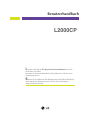 1
1
-
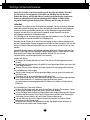 2
2
-
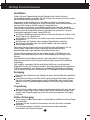 3
3
-
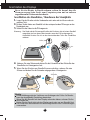 4
4
-
 5
5
-
 6
6
-
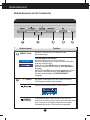 7
7
-
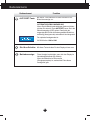 8
8
-
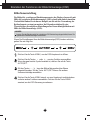 9
9
-
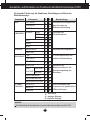 10
10
-
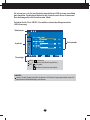 11
11
-
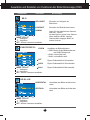 12
12
-
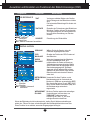 13
13
-
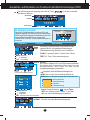 14
14
-
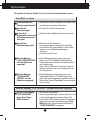 15
15
-
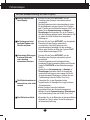 16
16
-
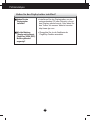 17
17
-
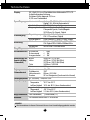 18
18
-
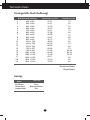 19
19
-
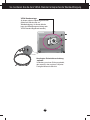 20
20
-
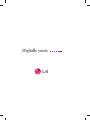 21
21
LG L2000CP-SF Benutzerhandbuch
- Kategorie
- Fernseher
- Typ
- Benutzerhandbuch
- Dieses Handbuch eignet sich auch für